
КАТЕГОРИИ:
Архитектура-(3434)Астрономия-(809)Биология-(7483)Биотехнологии-(1457)Военное дело-(14632)Высокие технологии-(1363)География-(913)Геология-(1438)Государство-(451)Демография-(1065)Дом-(47672)Журналистика и СМИ-(912)Изобретательство-(14524)Иностранные языки-(4268)Информатика-(17799)Искусство-(1338)История-(13644)Компьютеры-(11121)Косметика-(55)Кулинария-(373)Культура-(8427)Лингвистика-(374)Литература-(1642)Маркетинг-(23702)Математика-(16968)Машиностроение-(1700)Медицина-(12668)Менеджмент-(24684)Механика-(15423)Науковедение-(506)Образование-(11852)Охрана труда-(3308)Педагогика-(5571)Полиграфия-(1312)Политика-(7869)Право-(5454)Приборостроение-(1369)Программирование-(2801)Производство-(97182)Промышленность-(8706)Психология-(18388)Религия-(3217)Связь-(10668)Сельское хозяйство-(299)Социология-(6455)Спорт-(42831)Строительство-(4793)Торговля-(5050)Транспорт-(2929)Туризм-(1568)Физика-(3942)Философия-(17015)Финансы-(26596)Химия-(22929)Экология-(12095)Экономика-(9961)Электроника-(8441)Электротехника-(4623)Энергетика-(12629)Юриспруденция-(1492)Ядерная техника-(1748)
Ввод, редактирование и форматирование данных в MS Excel
|
|
|
|
Отдельная ячейка может содержать данные, относящиеся к одному из трех типов:
— текст;
— число;
— формула.
Текст – это любая последовательность символов, начинающаяся с буквы или любого другого символа, которому предшествуют кавычки. Таким образом, кавычки (") – признак текстовых данных. При вводе текста можно использовать любые символы (до 32767 символов в ячейке). Для ввода числа в виде текста необходимо начать ввод с апострофа.
Например: " Фамилия...; " 12 предметов... и т.д.
 |
Текстовые данные, по умолчанию, выравниваются по левому краю ячейки, а числа – по правому. Чтобы изменить формат отображения данных в текущей ячейке или выбранном диапазоне, используют команду Формат – Ячейки. Вкладки этого диалогового окна (рис. 5.7) позволяют выбирать формат записи данных (количество знаков после запятой, указание денежной единицы, способ записи даты и прочее), задавать направление текста и метод его выравнивания, определять шрифт и начертание символов, управлять отображением и видом рамок, задавать фоновый цвет.
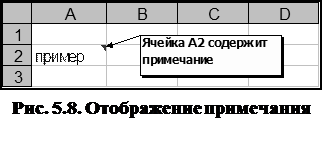 С помощью примечаний можно снабдить пояснениями каждую ячейку. Для этого необходимо выбрать команду Вставка – Примечание. Для изменения или удаления примечания, а также изменения режима просмотра примечаний пользуются командами контекстного меню, вызываемого к ячейке с примечанием. Если ячейка содержит примечание, то в правом верхнем углу появляется красный квадратик. Для просмотра примечания ячейки необходимо поместить на нее указатель мыши (рис. 5.8).
С помощью примечаний можно снабдить пояснениями каждую ячейку. Для этого необходимо выбрать команду Вставка – Примечание. Для изменения или удаления примечания, а также изменения режима просмотра примечаний пользуются командами контекстного меню, вызываемого к ячейке с примечанием. Если ячейка содержит примечание, то в правом верхнем углу появляется красный квадратик. Для просмотра примечания ячейки необходимо поместить на нее указатель мыши (рис. 5.8).
Число – это последовательность символов, начинающаяся с цифры, знака + или –. Числа имеют несколько форматов записи: общий, числовой, экспоненциальный, денежный, процентный и др. Например: общий – 3,14; экспоненциальный – 5,1Е – 3; процентный – 98%.
Ввод данных осуществляют непосредственно в текущую ячейку или в строку формул. Место ввода отмечается текстовым курсором. Если начать ввод нажатием алфавитно – цифровых клавиш, данные из текущей ячейки заменяются вводимым текстом. Если щелкнуть на строке формул или дважды на текущей ячейке, старое содержимое ячейки не удаляется и появляется возможность его редактирования. Вводимые данные в любом случае отображаются как в ячейке, так и в строке формул.
 |
Формула – последовательность символов, начинающаяся со знака = (равно). Знак равенства свидетельствует о том, что последующие символы составляют формулу (рис. 5.9). Формула может содержать до 1024 символов и является основным средством для обработки и анализа данных. После ввода формулы в ячейке отображаются результаты вычисления.
С помощью формул можно складывать, умножать и сравнивать данные, а также объединять значения. В MS Excel действия выполняются слева направо (с учетом приоритета операторов), начиная от знака равенства (=). Порядком вычисления можно управлять с помощью скобок, группируя действия, которые должны выполняться в первую очередь. Формулы могут ссылаться на ячейки текущего листа, листов той же или других книг.
Операторами обозначаются операции, которые следует выполнить над операндами формулы. В качестве операндов могут выступать постоянные значения (константы), ссылки на ячейки или диапазоны ячеек, заголовки, имена или функции. В MS Excel включено четыре вида операторов: арифметические, текстовые, операторы сравнения и операторы ссылок.
Автоматизация ввода. Таблицы часто содержат повторяющиеся или однотипные данные, поэтому MS Excel содержит средства автоматизации ввода. К их числу относятся: автозавершение, автозаполнение и автозаполнение формулами.
Автозавершение. Этот метод используют для автоматизации ввода текстовых строк, среди которых есть повторяющиеся, в ячейки одного столбца рабочего листа. В ходе ввода текстовых данных в очередную ячейку проверяется соответствие введенных символов строкам, имеющимся в этом столбце выше. Если обнаружено однозначное совпадение, введенный текст автоматически дополняется. Нажатие клавиши ENTER подтверждает операцию автозавершения, в противном случае ввод следует продолжать. Можно прервать работу средства автозавершения, оставив в столбце пустую ячейку, и наоборот, чтобы использовать возможности средства автозавершения, заполненные ячейки должны идти подряд, без промежутков между ними.
Автозаполнение числами. Этот метод используется при работе с числами. В правом нижнем углу рамки текущей ячейки имеется черный квадратик – маркер заполнения. При наведении на него, указатель мыши (обычно имеет вид белого креста) приобретает форму тонкого черного крестика (рис. 5.10). Перетаскивание маркера заполнения рассматривается как операция «размножения» содержимого ячейки в горизонтальном или вертикальном направлении.
Если ячейка содержит число (в том числе дату, денежную сумму), то при перетаскивании маркера происходит копирование ячеек или их заполнение арифметической прогрессией. Для выбора способа автозаполнения следует производить специальное перетаскивание с использованием правой кнопки мыши.
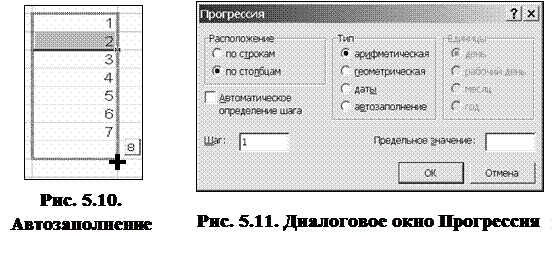
Чтобы точно сформулировать условия заполнения ячеек, следует дать команду Правка – Заполнить – Прогрессия. В открывшемся диалоговом окне Прогрессия (рис. 5.11) выбирается тип прогрессии, величина шага и предельное значение. После щелчка на кнопке ОК автоматически заполняются ячейки в соответствии с заданными правилами.
Автозаполнение формулами. Эта операция выполняется также, как автозаполнение числами. Ее особенность заключается в необходимости копирования ссылок на другие ячейки. В ходе автозаполнения во внимание принимается характер ссылок в формуле: относительные ссылки изменяются в соответствии с относительным расположением копии и оригинала, абсолютные остаются без изменений. Предположим, что значения в третьем столбце рабочего листа (столбце C) вычисляются как суммы значений в соответствующих ячейках столбцов A и B. Введем в ячейку C5 формулу =A5+B5. Теперь скопируем эту формулу методом автозаполнения во все ячейки третьего столбца таблицы. Благодаря относительной адресации формула будет
 |
правильной для всех ячеек данного столбца (рис. 5.12).
|
|
|
|
|
Дата добавления: 2014-12-27; Просмотров: 2718; Нарушение авторских прав?; Мы поможем в написании вашей работы!